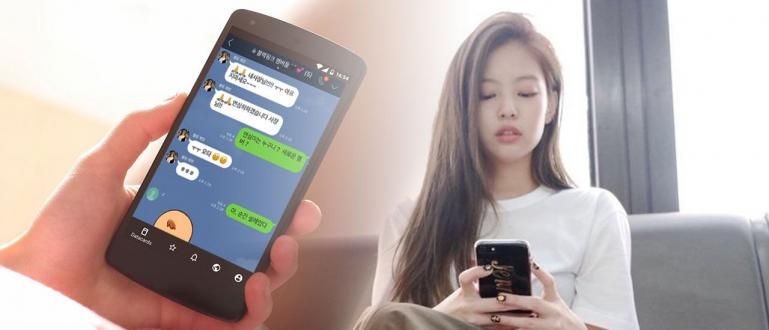Zbunjeni ste kako da snimite ekran na iPhone i iPad? Nije teško, ovo je jednostavan način da napravite snimak ekrana iPhone-a koristeći ili bez dugmeta za napajanje. (5,6,7,8,X)
Upravo ste kupili najnoviji iPhone i još uvek ste zbunjeni oko toga kako da ga koristite? Želite da SS ili snimite ekran svog iPhone-a, ali ste još uvek zbunjeni kako?
prirodno je, svi prvo moraju da nauče!
Pa Jaka ima ovo, Kako napraviti snimak ekrana iPhone-a za sve tipove! Dakle, koji god tip iPhone-a i iPad-a da ste, možete pratiti ovaj metod!
Zanima vas kako da SS iPhone bez pritiskanja dugmeta za napajanje?
Mirno momci! Jaka će vam u celosti raspravljati!
Jer svaki oblik telo Ajfoni su uvek različiti u svakoj seriji, tako da je i diskusija o tome kako da snimite snimke ekrana takođe drugačija. Ova metoda se takođe odnosi na sve tipove iPad-a, da!
Kako snimiti ekran iPhone 5/iPhone 5s
Počevši od serije iPhone 5, kako napraviti snimak ekrana na ovom mobilnom telefonu je vrlo lako. U nastavku možete videti metod i opis:

Pritisnite/pritisnite dugme za napajanje (na vrhu mobilnog telefona) + dugme za početak istovremeno na nekoliko sekundi
Kako snimiti ekran iPhone serije 6/iPhone 7 serije/iPhone 8 serije
Štaviše, za seriju iPhone 6/7//8, metoda je zapravo slična metodi snimanja ekrana na seriji iPhone 5.
Telo, dugme za napajanje koje je nekada bilo iznad ovog mobilnog telefona, sada se pomerilo udesno.
Pogledajte slike i opise ispod:

Pritisnite/pritisnite dugme za napajanje (na desnoj strani mobilnog telefona) + dugme za početak istovremeno na nekoliko sekundi
Kako snimiti ekran iPhone X, Xs, Xr, Xs Max
Pa, pošto iPhone X serija uopšte nema fizička dugmad, način snimanja ekrana na iPhone X seriji je malo drugačiji.
Trik je kao na slici i objašnjenju ispod:

Pritisnite/pritisnite dugme za napajanje (na desnoj strani mobilnog telefona) + dugme za pojačavanje zvuka (+) istovremeno na nekoliko sekundi
Bonus: Kako snimiti ekran iPhone-a bez dugmeta za napajanje
Pa, ako se plašite da vam se dugmad Home/Jačina/Power često oštećuju jer se često koriste za SS, Jaka ima rešenje!
Možete da pravite snimke ekrana iPhone-a bez dugmeta za napajanje korišćenjem Pomoćni dodir!
Na ovaj način, bez obzira koji tip iPhone-a imate, i dalje možete koristiti ovaj metod za snimanje ekrana iPhone-a.

Omogući AssistiveTouch
Ako ste još uvek zbunjeni kako da aktivirate AssistiveTouch na svom iPhone-u, pratite uputstva u nastavku!

Kako omogućiti AssistiveTouch:
- Uđite u meni Podešavanja
- Zatim izaberite Генерал
- Sledeći izbor menija Pristupačnost
- Zatim aktivirajte AssistiveTouch
Kako snimiti ekran iPhone-a koristeći AssistiveTouch
Ako se AssistiveTouch već pojavljuje, morate slediti dole navedene korake da biste napravili snimak ekrana na svom iPhone-u!

- Pritisnite AssistiveTouch
- Pili Uređaj, онда Више и Snimci ekrana
Kako god da uradite snimak ekrana na iPhone-u, sve slike će automatski otići u vašu iPhone galeriju.
Dakle, saveti iz ApkVenue-a kako vrlo lako napraviti snimak ekrana iPhone-a i iPad-a za sve tipove.
U stvari, ispostavilo se da možete i SS iPhone, a da uopšte ne pritisnete dugme za napajanje!
Молимо вас Објави i komentarišite ovaj članak da biste nastavili da dobijate informacije, savete i trikove i vesti o tehnologiji sa Jalantikus.com
Takođe pročitajte članke o Internet ili druge zanimljive članke iz Naufal.